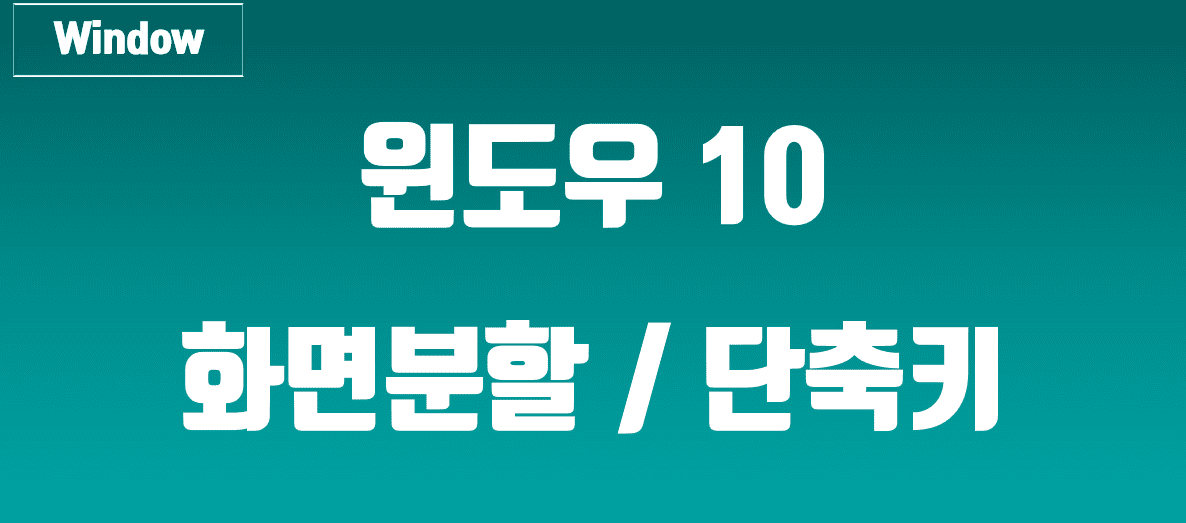컴퓨터를 활용해서 할 수 있는 일이 다양해지면서 모니터 화면이 좁게 느껴지곤 하는데요. 유튜브 시청, 문서작성, 인터넷 검색 등을 병행하는 경우 윈도우에서 제공하는 2분할, 3분할, 4분할 단축키 기능을 이용하면 작업을 효율적으로 할 수 있습니다.
Contents
윈도우 화면 2분할
윈도우 10, 11에서 제공하는 화면분할은 듀얼 모니터를 사용하지 않아도 화면을 효율적으로 사용할 수 있는 기능으로 윈도우 버튼과 방향키 조합으로 2분할, 3분할, 4분할 화면을 만듭니다.
윈도우 키와 키보드 방향키를 활용한 화면 분할 단축키 기본 조작은 다음과 같습니다.
- 윈도우 Key + 방향키 ↑ : 전체 화면
- 윈도우 Key + 방향키 ↓ : 화면 숨기기
- 윈도우 Key + 방향키 → : 오른쪽으로 화면 이동
- 윈도우 Key + 방향키 ← : 왼쪽으로 화면 이동
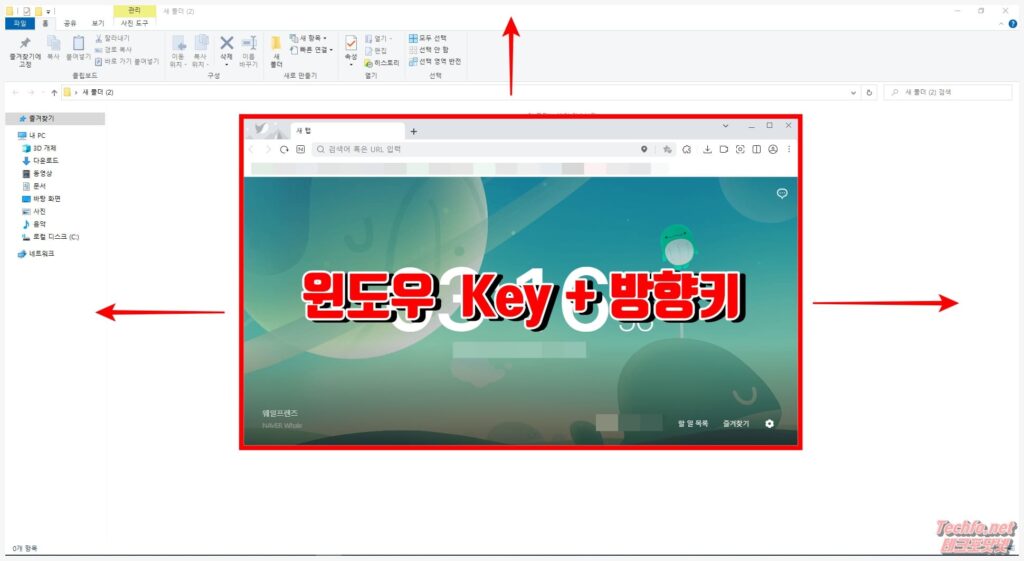
화면 2분할은 윈도우 버튼을 누른 채 오른쪽 방향키 또는 왼쪽 방향키를 클릭하면 됩니다. 윈도우 버튼 + → 방향키를 누르면 화면 오른쪽 1/2만큼 공간을 차지하고 윈도우 버튼 + ← 방향키를 누르면 왼쪽 1/2 위치로 공간 배치가 됩니다.
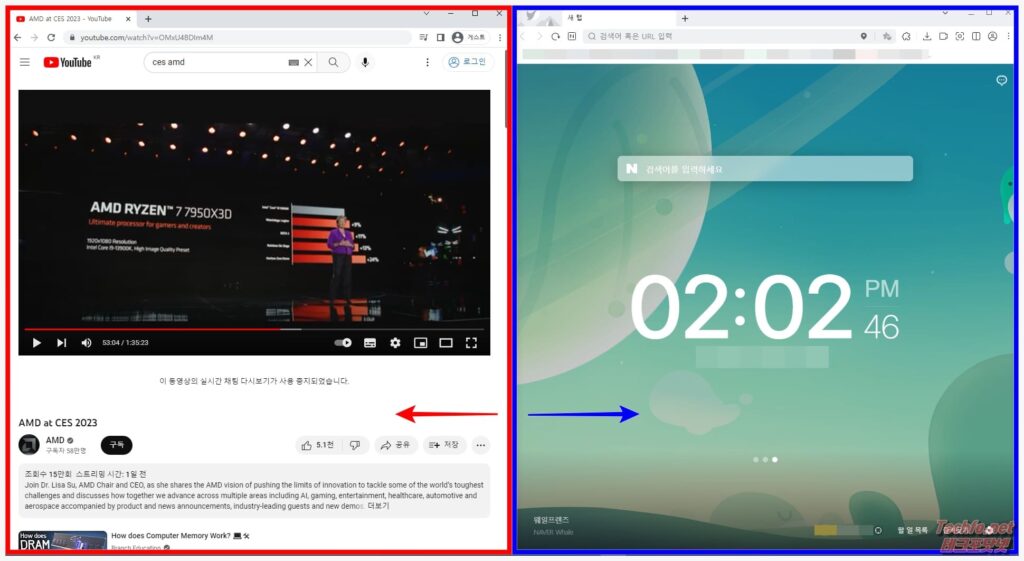
2분할 화면은 50:50으로 설정되어 있으나 화면 중앙을 마우스로 좌우 드래그하면 사용자 조작에 따라 20:80, 30:70 등 다양한 비율로 설정할 수 있습니다.
화면 위치를 다시 중앙으로 복귀하고 싶다면 윈도우 버튼을 누른 상태에서 화면이 위치한 반대 방향 방향키를 조작하면 기본 설정 위치로 돌아옵니다.
윈도우 화면 3분할
화면 3분할은 1/2, 1/4, 1/4 3개의 화면으로 나누어집니다. 2분할 화면 하나를 선택하여 윈도우 버튼 + ↑ 또는 ↓ 방향키를 조작하면 화면이 1/4로 축소됩니다. 3번째로 배치할 화면을 클릭한 뒤 윈도우 버튼 + → 또는 ← 방향키로 1/2 축소 후 윈도우 버튼 + ↑ 또는 ↓ 방향키을 누르면 1/4 크기로 축소되어 3분할 화면이 완성됩니다.
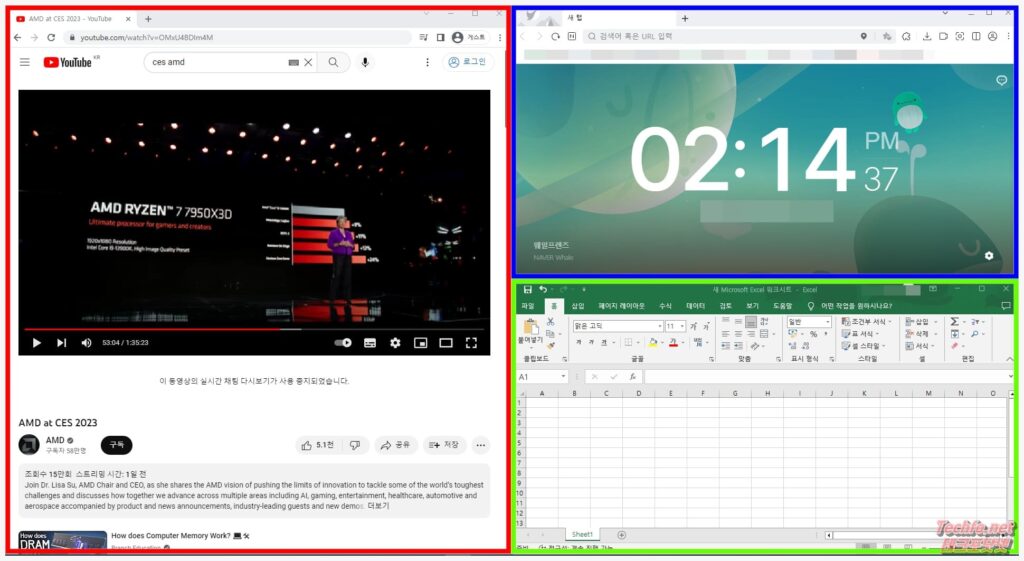
윈도우 화면 4분할
화면 4분할은 인터넷 또는 응용 프로그램 창을 1/4씩 균등하게 배치되며, 3분할된 화면에서 1/2 화면을 윈도우 버튼 + ↑ 또는 ↓로 조작하여 1/4 크기로 축소합니다.
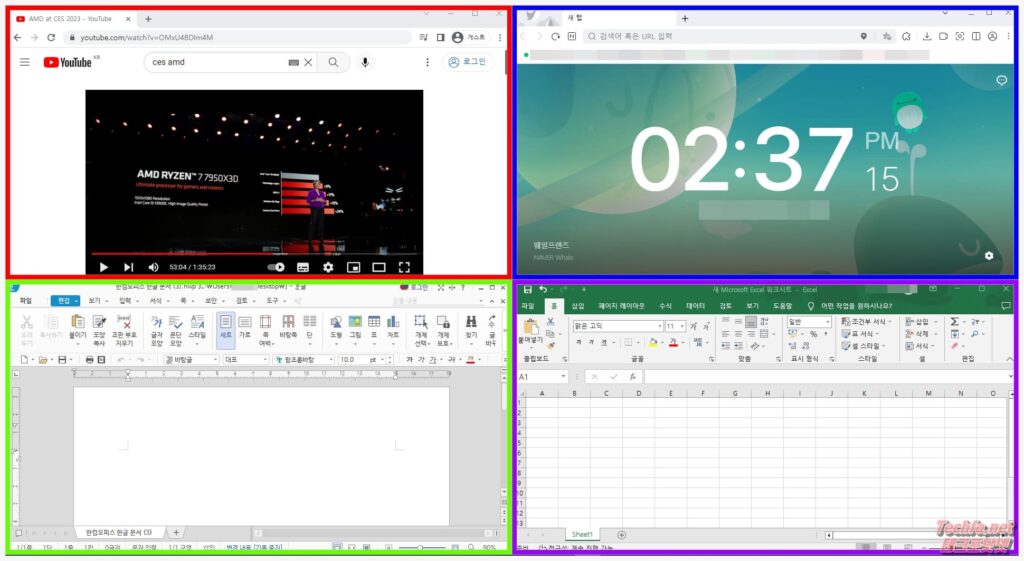
4번째로 배치할 화면을 클릭한 뒤 윈도우 버튼 + → 또는 ← 방향키로 1/2 축소 후 윈도우 버튼 + ↑ 또는 ↓ 방향키를 누르면 1/4 크기로 4분할 화면이 완성됩니다.